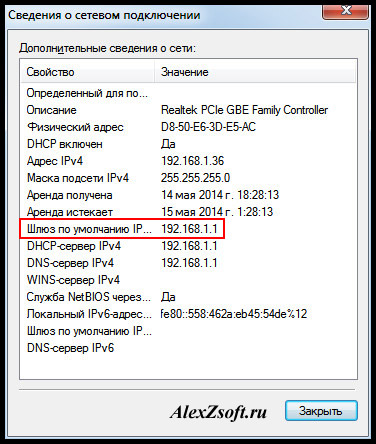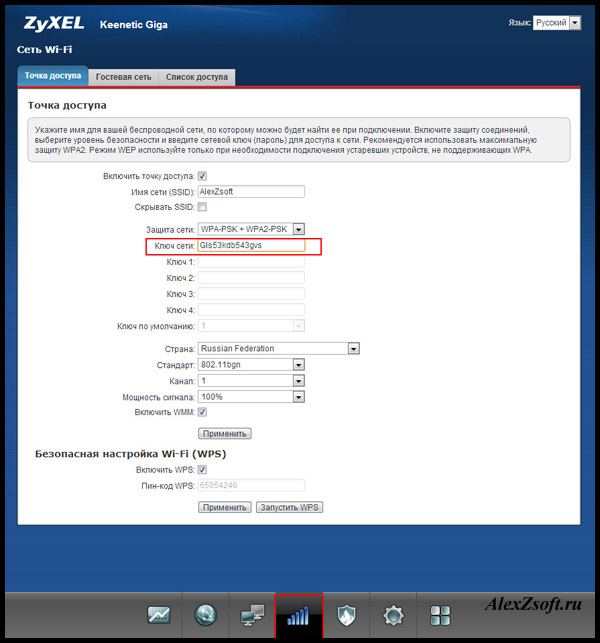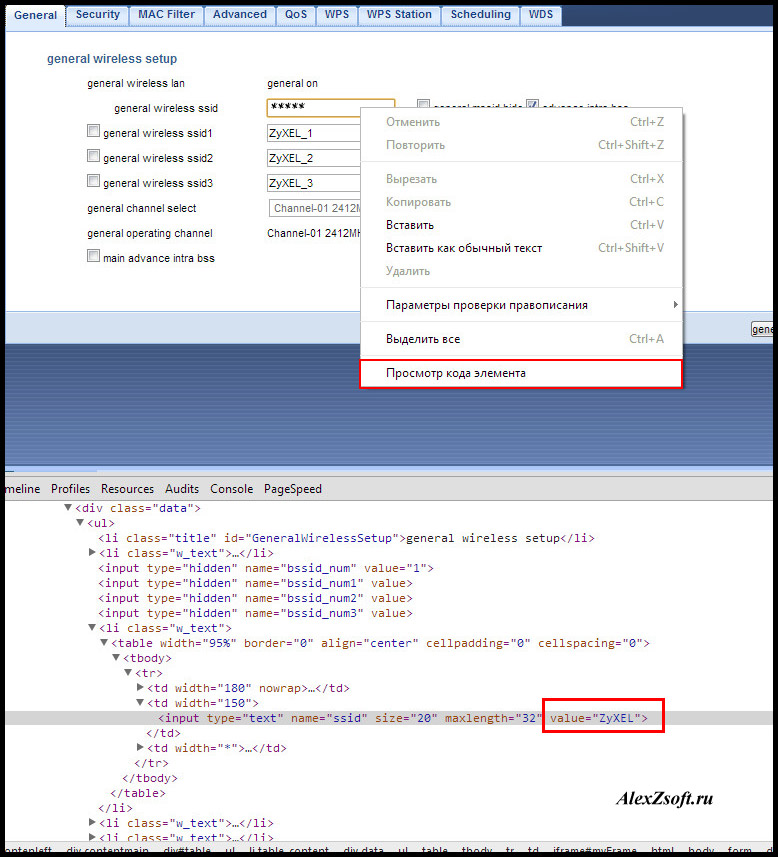- Как узнать пароль от вай фай роутера через компьютер?
- Как узнать пароль от wifi своего роутера?
- Как узнать пароль от вайфая на роутере tp link?
- Как узнать пароль от своего wifi через роутер d-link?
- Как узнать пароль от своего wifi роутера asus?
- Как узнать пароль на wifi на роутере zyxel?
- Как узнать пароль роутера, если забыл?
- Как узнать пароль от вайфая на роутере на примере роутера Zyxel
- Как узнать пароль от своего Wi-Fi
- Как посмотреть или поменять пароль на Wi-Fi роутере Keenetic?
- Подготовка
- Меняем пароль Wi-Fi сети на роутере Кинетик
- Как сменить пароль администратора роутера Keenetic?
Как узнать пароль от вай фай роутера через компьютер?
С повсеместным распространением беспроводных локальных сетей вопрос «как узнать пароль от вай фай роутера ростелеком через компьютер» становится все более актуальным. Ведь настройку маршрутизатора в большинстве случаев осуществляют специалисты провайдера, они же и устанавливает пароли для доступа к WiFi и веб-интерфейсу домашнего роутера. При этом многие пользователи не уделяют должного внимания данным параметрам: записывают пароль на случайной бумажке или вовсе рассчитывают запомнить его наизусть. Разумеется, через пару месяцев, когда пароль от вайфая все же потребуется, он уже благополучно потерян или забыт.
Поэтому в данной статье мы рассмотрим, как узнать пароль от своего роутера на компьютере windows 7 на примере роутеров популярных моделей d-link, zyxel и tp link.
Как узнать пароль от wifi своего роутера?
На самом деле восстановить забытый ключ безопасности не составит большого труда, однако чтобы узнать пароль от роутера на компьютере windows 7 потребуется хотя бы один ПК, успешно подключенный к беспроводной сети.
– Зайдите «Центр управления сетями и общим доступом» – «Управление беспроводными сетями».
- Нажмите на подключение и выберите «Свойства».
- Далее «Безопасность» – включите «Отображать вводимые знаки».
Если нет пункта «Управление беспроводными сетями» нажмите на значок подключение (нижний правый угол экрана) и в появившемся списке откройте свойство вашего подключения. Далее выполните указанные выше рекомендации.
Кроме того, просмотреть все ранее сохранённые пароли wifi поможет утилита «WirelessKeyView». Она бесплатна и не требует установки. Запустите программу от имени Администратора, после чего откроется список сохранённых паролей для ваших wifi сетей с именами и шифрованием.
Как узнать пароль от вайфая на роутере tp link?
Другой вопрос, как узнать пароль, если роутер подключен к компьютеру через кабель? В таком случае нужный параметр можно посмотреть в настройках маршрутизатора.
- В браузере введите 192.168.0.1 (у вас может быть другой адрес), имя пользователя и пароль от роутера ростелеком обычно «admin».
- Далее «Wireless» – «Wireless Security».
Если интерфейс вашего роутера отличается от представленного на рисунке, пароль также может быть указан в графах «Pre-Shared Key», «WEB Key» или «WPA Pre-Shared Key».
Как узнать пароль от своего wifi через роутер d-link?
- В браузере введите 192.168.1.1 («login» и «password» – «admin»);
- «Расширенные настройки» – «Wifi» – «Настройки безопасности»;
Как узнать пароль от своего wifi роутера asus?
Как узнать пароль на wifi на роутере zyxel?
Если вместо пароля указаны «звёздочки», то выделите их, нажмите правой кнопкой мышки и выберите просмотр элемента или кода.
Как узнать пароль роутера, если забыл?
Предположим, что у пользователя нет возможности посмотреть пароль от вай фай средствами виндовс или через настройки маршрутизатора.
В таком случае подключиться к беспроводной сети можно с помощью функции WPS.
Для этого необходимо задержать в нажатом состоянии кнопку «WPS» (во многих моделях она совмещена с «reset») и устройства сами проведут необходимую настройку подключения.
Также при подключении к WiFi можно ввести восьмизначный код «WPS», который указан на обратной стороне роутера (его также можно посмотреть в интерфейсе маршрутизатора в графе Pin устройства).
Учтите, что пароль на wifi – это первый оплот вашей информационной безопасности. Даже если вы часто забываете пароль, или он слишком сложный, и вы никак не можете запомнить нужную комбинацию, не стоит менять ключ безопасности на стандартные простые варианты. Придумайте легко запоминаемую буквенно-цифровую комбинацию: укажите символы или используйте «генераторы паролей».
Для хранения паролей можно воспользоваться «менеджером»: хорошим вариантом станет «KeePass Password Safe». Распространяется софт бесплатно, базы паролей шифруются AES-256, а также присутствует возможность синхронизации с «Dropbox»
Не забывайте, что технология «WPS» может стать брешью в вашей обороне, ведь она позволяет подключаться к сети даже неизвестным устройствам. В целях безопасности и подстраховки данный функционал желательно отключить:
- 1. Для роутеров Tp-link:
- – зайти в настройки роутера;
- – «WPS» – установить «Disable WPS».
- 2. Для роутеров D-link:
- «Расширенные настройки» – «WiFi» – «WPS» – «Отключить».
- 3. Для роутеров Asus:
- «Беспроводная сеть» – «Сеть» – «Дополнительные настройки» – переключить в положение «OFF».
Как узнать пароль от вайфая на роутере на примере роутера Zyxel
14.5.2014
Привет всем! Сижу смотрю сериал физрук и вдруг торкнуло, о чем я могу поделиться полезным ещё… Часто у людей возникает вопрос как узнать пароль от вайфая на роутере, все просто!
Как узнать пароль от своего Wi-Fi
Если вы не хотите менять пароль от Wi-Fi, а просто хотите его узнать, то надежнее всего посмотреть его в роутере. Кстати если у вас пароль сохранен и вы просто его не помните, то посмотреть пароль можно с помощью программы. Но если вы его не вводили ни разу, то идем к своему роутеру, то устройство к которому подключен шнур интернета, подсоединяем его с вашим компьютером или ноутбуком с помощью интернет кабеля. У вас появится сеть, теперь надо посмотреть адрес вашего устройства.
Идем в панель управления (сети и интернет) — центр управления сетями и общим доступом — изменение параметров адаптера.
Кликаем 2 раза по подключению по локальной сети (если вдруг по другому называется, то смотрите активную сеть) и сведения.
Шлюз, это и будет ваш адрес. В моем случае это 192.168.1.1 Вводим в браузере и любом. Должно появится окно ввода пароля. Логин обычно admin, а пароль admin, 1234 или пусто. Подсказку вы можете увидеть перевернув роутер.
Зайдя на роутер идем во вкладку Wi-Fi или беспроводные сети.
Во вкладке Wi-Fi виден ваш пароль от сети Wi-Fi, но есть одно НО! Он бывает за звездочками. Если у вас пароль под звездочками, то нажимаем правой кнопкой мыши на ячейке с паролем и нажимаем просмотр кода элемента или проинспектировать элемент, это есть почти во всех популярных браузерах.
Нажимаем просмотр кода элемента и внизу в разделе Value видим наш пароль. Конечно может быть такое что браузер не распознает пароль, были такие случаи, но редко, а если и не распознал, то можно изменить пароль и нажать сохранить.
Если у вас нет доступа к роутеру, то тут только если взламывать пароль. Как это делать я говорить не буду, но в ютубе этих роликов много. Вот таким образом вы можете узнать пароль от Wi-Fi.

Как посмотреть или поменять пароль на Wi-Fi роутере Keenetic?
Не редко бывает ситуация, когда нужно подключить какое-то новое устройство к Wi-Fi сети, а мы не можем вспомнить пароль. Или возникает необходимость сменить пароль от своей Wi-Fi сети. По разным причинам, например, мы кому-то дали пароль и теперь не хотим, чтобы это устройство подключалось к нашей сети, или нам кажется, что кто-то взломал нашу Wi-Fi сеть. Сейчас я покажу, как посмотреть, или поменять пароль от Wi-Fi сети на роутерах Keenetic. Так же покажу, как сменить пароль администратора роутера. Это тот пароль, который защищает настройки роутера (его нужно водить при входе в веб-интерфейс) . Это разные пароли, не путайте их. Так же по этой инструкции вы сможет сменить имя беспроводной сети (SSID) , если это необходимо.
По этой инструкции вы сможет сменить пароль на всех интернет-центрах Keenetic: 4G, Start, DSL, Omni, City, Speedster, Ultra, Duo, Air, Hero 4G, Lite, Giga, Runner 4G, Ultra. Корпус и веб-интерфейс которых выглядит примерно вот так:
Я буду менять пароль на своем роутере Keenetic Viva.
Подготовка
Нам нужно зайти в настройки роутера. Для этого подключитесь к роутеру с помощью сетевого кабеля, или по Wi-Fi (если забыли пароль, то возможно у вас остались подключенные к роутеру устройства) . После подключения откройте браузер и перейдите по адресу my.keenetic.net или 192.168.1.1. Появится окно авторизации, где нужно указать имя пользователя (обычно admin) и установленный вами пароль администратора.
Если вы все сделали правильно, то откроется веб-интерфейс, в котором мы сможем посмотреть, или установить новый пароль.
Если вы не можете зайти в настройки, так как вводите неверный пароль администратора (ошибка «Неправильное имя пользователя или пароль») , то решение здесь только одно – сброс настроек роутера. Для этого на корпусе роутера есть утопленная в корпус кнопка, которую нужно нажать каким-то острым предметом и подержать 10-12 секунд. Это удалит все настройки. После чего вы сможете настроить роутер как новый. Возможно, здесь вам пригодится моя инструкция: как подключить и настроить роутер Keenetic? Инструкция на примере Keenetic Viva.
Меняем пароль Wi-Fi сети на роутере Кинетик
В веб-интерфейсе интернет-центра перейдите в раздел «Мои сети и Wi-Fi» – «Домашняя сеть». Чтобы увидеть пароль, который установлен на данный момент, нажмите на кнопку «Показать пароль» в поле «Пароль».
Используя этот пароль вы можете подключить другие устройства к своей беспроводной сети. По умолчанию (если вы не меняли имя сети в диапазоне 5 ГГц) используется один пароль для сети в диапазоне 2.4 ГГц и 5 ГГц.
Чтобы сменить пароль, просто удалите старый и укажите новый. Защита сети – WPA2-PSK (стоит по умолчанию, не меняем) . После смены пароля сохраните настройки нажав на кнопку «Сохранить».
Если вы хотите установить другое имя сети и другой пароль для сети в диапазоне 5 ГГц, то в разделе «Беспроводная сеть Wi-Fi 5 ГГц» нажмите на «Дополнительные настройки».
После чего сменит имя сети и/или пароль и сохраните настройки.
Важная информация: после смены имени сети (SSID), или пароля, вам нужно заново подключить свои устройства к Wi-Fi сети роутера Keenetic. Так как устройства будут видеть эту сеть как новую, или поваляться ошибки, которые будут связаны с тем, что не совпадает пароль. В таком случае на устройстве нужно удалить (забыть сеть) и подключиться заново.
Как сменить пароль администратора роутера Keenetic?
Пароль, который защищает настройки роутера. Его мы вводим каждый раз, когда выполняем вход в веб-интерфейс. Сменить его можно в разделе «Управление» – «Пользователи и доступ».
Дальше придумываем, запоминаем (а лучше записываем) и два раза указываем новый пароль. Вы можете посмотреть пароль нажав на кнопку (в виде глаза) в поле ввода. После чего сохраняем настройки.
В дальнейшем, при входе в настройки нужно будет вводить уже новый пароль. Имя пользователя – admin.
Постарайтесь не забыть и не потерять этот пароль. Если это произойдет, то придется сбрасывать настройки роутера до заводских. С паролем от Wi-Fi сети проще, его в любой момент можно узнать в настройках роутера Keenetic, или посмотреть на одном из уже подключенных устройств используя эти инструкции:
Остались какие-то вопросы, или хотите поделиться полезной информацией по теме статьи – пишите в комментариях!
2
40455
Сергей
Keenetic